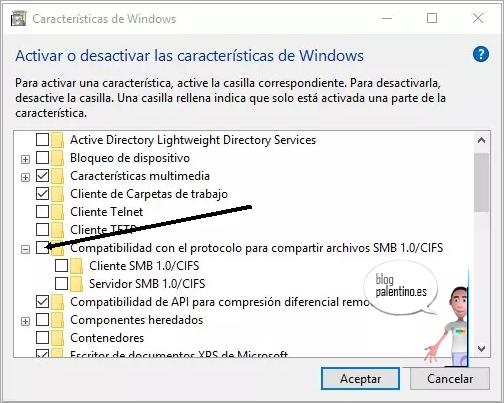Samba es una herramienta esencial para cualquier administrador de sistemas que trabaja en un entorno de red heterogéneo. No solo facilita la compartición de archivos y recursos entre sistemas operativos Unix/Linux y Windows, sino que también ofrece funciones avanzadas como la integración con Active Directory y el control de acceso basado en roles. Hoy vamos a profundizar en cómo Samba puede ser utilizado para maximizar la eficiencia y seguridad en tu red.
Samba es Software Libre bajo la Licencia Pública General GNU , el proyecto Samba es miembro de Software Freedom Conservancy.
Desde 1992 , Samba ha proporcionado servicios de impresión y archivos seguros, estables y rápidos para todos los clientes que utilizan el protocolo SMB/CIFS, como todas las versiones de DOS y Windows, OS/2, Linux y muchos otros.
Samba es un componente importante para integrar perfectamente servidores y escritorios Linux/Unix en entornos Active Directory. Puede funcionar como controlador de dominio o como miembro de dominio normal.
Proporciona servicios que entienden el protocolo SMB/CIFS utilizado por las versiones de Windows para la compartición de archivos y impresoras.
¿Para qué sirve Samba?
Samba se utiliza principalmente para:
- Compartir archivos y carpetas: Permite a los usuarios de Windows acceder a archivos y carpetas almacenados en un servidor Unix o Linux como si estuvieran en un servidor Windows.
- Compartir impresoras: Los usuarios de Windows pueden enviar trabajos de impresión a impresoras conectadas a un servidor Unix o Linux gestionado por Samba.
- Autenticación y autorización: Samba puede actuar como un controlador de dominio que autentica y autoriza a los usuarios de Windows en un dominio de red.
- Integración con Active Directory: Puede trabajar como un miembro de un dominio de Active Directory, permitiendo una gestión centralizada de las políticas de seguridad y las credenciales de usuario.
Lanzamientos recientes
Samba ha seguido evolucionando con nuevos lanzamientos, como las versiones 4.19.6 y 4.20.0, que han sido lanzadas en 2024. Estas versiones incluyen mejoras en la gestión de archivos y compatibilidad con protocolos actuales (Samba).
Mejoras y características
La versión 4.19 introdujo cambios como la capacidad para usuarios no privilegiados de usar controles LDAP para ver objetos eliminados, aunque bajo estrictas políticas de seguridad (Samba Wiki).
Samba continúa siendo una herramienta esencial para la administración de redes en entornos multiplataforma, asegurando que la compatibilidad y la seguridad sean mantenidas a lo largo del tiempo. Para los administradores de sistemas, es crucial mantenerse al día con estas actualizaciones para proteger sus infraestructuras contra vulnerabilidades potenciales y aprovechar las mejoras en funcionalidades y rendimiento.
Caso práctico: Configuración de un servidor de archivos con Samba
Supongamos que quieres configurar un servidor de archivos en una pequeña empresa que utiliza tanto computadoras Windows como Linux. Aquí están los pasos básicos que podrías seguir:
- Instalación de Samba: En un servidor Linux, instalarías Samba usando el gestor de paquetes de tu distribución, por ejemplo, sudo apt install samba en Ubuntu.
- Configuración de Samba:
- Editarías el archivo de configuración de Samba, ubicado en /etc/samba/smb.conf, para definir los recursos compartidos, los usuarios autorizados y las políticas de seguridad.
- Un ejemplo de configuración podría ser:
[sharedfiles]
path = /srv/samba/shared
writable = yes
valid users = @users
create mask = 0660
directory mask = 0771
Este ejemplo crea un recurso compartido llamado sharedfiles que es accesible por los miembros del grupo users, y permite la escritura.
Agregar usuarios de Samba:
Para que los usuarios accedan a los recursos compartidos, necesitas agregarlos a Samba con sudo smbpasswd -a username, donde username es el nombre de usuario en el sistema Linux.
Reinicio del servicio Samba:
Reiniciar el servicio Samba para aplicar los cambios con sudo systemctl restart smbd.
Acceso desde un cliente Windows:
En una máquina Windows, accederías al recurso compartido escribiendo \\ip-del-servidor\sharedfiles en el explorador de archivos, donde ip-del-servidor es la dirección IP del servidor Samba.
Se te pediría que ingreses las credenciales de usuario configuradas en el servidor Samba.
Estos pasos configuran un entorno básico de compartición de archivos que facilita la colaboración entre usuarios de diferentes sistemas operativos dentro de una red.
Samba es muy configurable, lo que permite adaptarlo a necesidades más complejas y específicas, como la integración con sistemas de directorio existentes o la configuración de controles de acceso más granulares.
Consideraciones a tener en Cuenta
Para que Windows pueda conectarse a un servidor Samba y utilizar recursos compartidos de archivos o impresoras, normalmente no es necesario realizar cambios importantes en la configuración de Windows. Sin embargo, hay algunos pasos que puedes seguir para asegurarte de que todo funcione correctamente:
- Habilitar el Descubrimiento de Red: Asegúrate de que el descubrimiento de red está habilitado en Windows. Esto permite que el equipo detecte otros dispositivos en la red y pueda acceder a recursos compartidos.
- Verificación del Grupo de Trabajo: El grupo de trabajo de la máquina Windows debe coincidir con el del servidor Samba. Puedes verificar y cambiar el grupo de trabajo en las propiedades del sistema en el Panel de Control.
- Configuración de las Políticas de Seguridad:
- En algunas versiones de Windows, especialmente a partir de Windows 10, puede ser necesario ajustar las políticas de seguridad para permitir conexiones a servidores que no utilizan el nivel de cifrado NTLMv2. Esto se hace a través de la directiva de seguridad local (secpol.msc).
- Navega a Políticas Locales > Opciones de Seguridad y ajusta las políticas relacionadas con «Seguridad de red: nivel de autenticación de LAN Manager» a un nivel que permita comunicarse con el servidor Samba.
- Cliente SMB 1.0/CIFS: En versiones más recientes de Windows, el soporte para el protocolo SMB 1.0 está deshabilitado por defecto debido a preocupaciones de seguridad. Si tu servidor Samba está utilizando una versión antigua que requiere SMB 1.0, tendrás que habilitar este cliente desde el Panel de Control bajo ‘Programas y Características’ > ‘Activar o desactivar características de Windows’ > ‘Soporte para compartir archivos SMB 1.0/CIFS’.
- Firewall de Windows: Verifica que el Firewall de Windows no esté bloqueando las conexiones a los recursos compartidos. Puede ser necesario configurar una excepción en el firewall para permitir el tráfico a través de los puertos utilizados por SMB (139 y 445).
Siguiendo estos pasos, deberías poder conectar tu máquina Windows a un servidor Samba sin problemas. Si encuentras algún inconveniente específico, podría ser útil revisar la documentación del servidor Samba o buscar asistencia para configuraciones más detalladas según tu entorno de red particular.
Explorar Samba puede ser bastante útil, especialmente si trabajas en entornos de red heterogéneos. Aquí tienes 10 características y consejos interesantes que podrían ser esenciales para aprender sobre Samba:
1. Configuración de Samba como Controlador de Dominio
Samba no solo sirve para compartir archivos y impresoras; también puede configurarse como un Controlador de Dominio (DC) compatible con Active Directory. Esto permite gestionar usuarios y políticas en una red de manera centralizada, similar a cómo lo harías con un servidor Windows Server.
2. Integración con LDAP
Samba puede integrarse con servidores LDAP para autenticar y autorizar usuarios. Esto es útil en grandes organizaciones donde ya existe un servicio de directorio LDAP como OpenLDAP para manejar las credenciales de los usuarios.
3. Usando Samba para Auditorías de Seguridad
Samba ofrece diversas configuraciones que ayudan a mejorar la seguridad de los recursos compartidos. Por ejemplo, puedes configurar Samba para registrar (log) todas las operaciones de archivos, lo que es crucial para auditorías de seguridad y monitoreo en tiempo real de las actividades sospechosas.
4. Optimización del Rendimiento
Hay varias maneras de optimizar Samba para mejorar su rendimiento. Esto incluye ajustar la configuración del caché, ajustar el número de procesos de Samba que se ejecutan simultáneamente, y optimizar los parámetros de red del sistema operativo host.
5. Compatibilidad con SMB3
Samba ha evolucionado para soportar SMB3, una versión más reciente y segura del protocolo de Microsoft para compartir archivos. SMB3 incluye características como el cifrado de extremo a extremo y un rendimiento más eficiente sobre conexiones de red de alta latencia.
6. Acceso basado en roles
Puedes configurar Samba para usar el control de acceso basado en roles (RBAC), lo que te permite definir políticas muy granulares sobre quién puede acceder a qué recursos dentro de la red.
7. Scripts de Conexión y Desconexión
Samba permite configurar scripts que se ejecutan cuando los recursos compartidos son montados o desmontados. Esto puede ser útil para realizar tareas de mantenimiento o actualizaciones automáticas cada vez que un recurso es accesado o liberado.
8. Interfaz Gráfica de Usuario para Configuración
Aunque la configuración de Samba se realiza típicamente a través de archivos de configuración en texto plano, existen herramientas con interfaz gráfica como SWAT (Samba Web Administration Tool) que facilitan la gestión y configuración de Samba sin necesidad de editar directamente los archivos de configuración.
9. Backup y Recuperación
Implementar una estrategia de respaldo para los datos compartidos a través de Samba es fundamental. Asegúrate de configurar rutinas de respaldo que se adapten a la frecuencia de actualización de los datos y que permitan una recuperación eficaz en caso de pérdida de datos.
10. Compatibilidad y Limitaciones
Es importante entender las limitaciones de Samba, especialmente en términos de compatibilidad con versiones específicas de Windows y otras plataformas. Asegurarse de que todos los sistemas en la red puedan comunicarse efectivamente a través de Samba es crucial para evitar problemas de interoperabilidad.
Estos aspectos no solo enriquecen tu conocimiento sobre Samba, sino que también pueden ser cruciales para implementar y mantener un entorno de red seguro, eficiente y funcional.
Alternativas a SAMBA …
Si buscas alternativas a Samba para la compartición de archivos y recursos en redes que incluyan sistemas operativos diferentes, aquí tienes algunas opciones populares:
- NFS (Network File System): Especialmente útil en entornos que primordialmente usan sistemas Unix/Linux. NFS es una solución robusta para compartir archivos en una red, aunque carece de la integración nativa con Windows que ofrece Samba.
- WebDAV (Web-based Distributed Authoring and Versioning): Es un protocolo que permite a los usuarios editar y gestionar archivos en servidores web. WebDAV es compatible con la mayoría de los sistemas operativos a través de clientes específicos y puede ser una buena alternativa para accesos remotos y gestión de documentos.
- FTP/SFTP/FTPS (File Transfer Protocol/Secure File Transfer Protocol): Estos protocolos son ampliamente utilizados para la transferencia de archivos entre sistemas. Aunque no están diseñados específicamente para el uso como sistemas de archivos en red, pueden ser adecuados para la transferencia segura de archivos.
- ownCloud/Nextcloud: Estas son soluciones de software que proporcionan funcionalidades similares a las de servicios de almacenamiento en la nube como Dropbox, pero se pueden instalar en servidores privados. Ofrecen sincronización de archivos, compartición y muchas otras características que los hacen útiles para colaboración y acceso a archivos desde cualquier lugar.
- Syncthing: Es una aplicación de sincronización de archivos peer-to-peer que sincroniza archivos entre dispositivos en una red local o a través de internet. A diferencia de Samba, Syncthing no se basa en una arquitectura cliente-servidor, sino que conecta dispositivos directamente.
- FreeNAS/TrueNAS: Estos sistemas operativos basados en almacenamiento de red (NAS) incluyen soporte para compartir archivos a través de SMB/CIFS (la base de Samba), NFS, y otros protocolos. Son soluciones integrales que pueden gestionar el almacenamiento, compartir archivos y realizar copias de seguridad en entornos de red.
Cada una de estas alternativas tiene sus propios puntos fuertes y puede ser más adecuada para diferentes escenarios o preferencias de infraestructura.